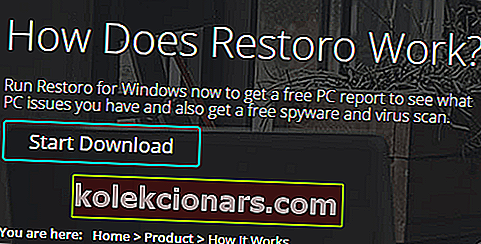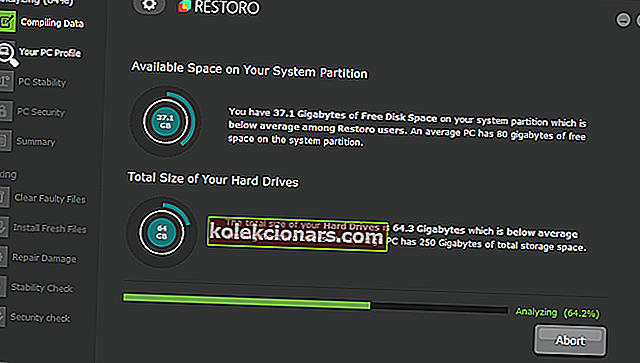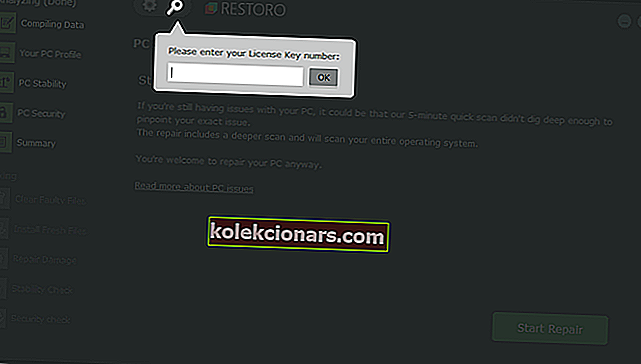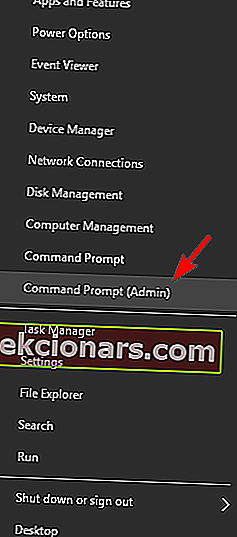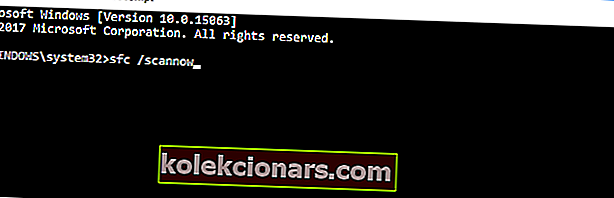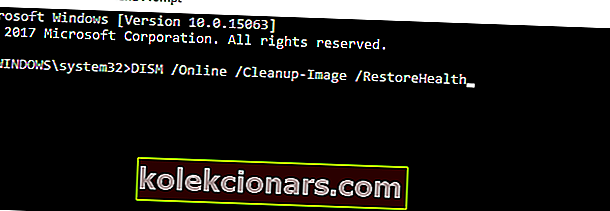- Puuttuvat tai vioittuneet DLL-tiedostot sekä puuttuvat tai vioittuneet rekisteriavaimet ovat yleisin syy useimpiin Windows-virheisiin ja -ongelmiin.
- Alla olevassa artikkelissa tarkastellaan joitain yleisiä tapoja korjata puuttuva tai vioittunut DLL, joten varmista, että noudatat jokaista vaihetta huolellisesti.
- Verkkosivustollamme on runsaasti hyödyllisiä osioita, mukaan lukien oma keskittymä järjestelmävirheiden vianmääritykseen.
- Lisää vaiheittaisia vianetsintäoppaita saat Windows 10 Fix -sivultamme.

Vaikka tavallinen käyttäjä ei ole niin perehtynyt DLL-tiedostojen työhön, nämä tiedostot ovat välttämättömiä melkein kaikkien Windows 10: n ohjelmien ja kaikkien muiden käyttöjärjestelmän versioiden ajamiseksi.
Ja jos tietty, tärkeä DLL-tiedosto puuttuu tietokoneeltasi, et todennäköisesti pysty suorittamaan haluttua ohjelmaa tai sovellusta. Joten tässä artikkelissa näytämme sinulle, mitä tehdä, jos tietty DLL-tiedosto puuttuu tietokoneeltasi.
Ymmärtääksemme ongelman paremmin sanotaan ensin, mikä on DLL-tiedosto. DLL on lyhenne sanoista Dynamic Link Library, ja se on tiedostotyyppi, joka sisältää joukon ohjeita, joita muut ohjelmat käyttävät tiettyjen toimintojen suorittamiseen.
Esimerkiksi ohjelmat käyttävät DLL-tiedostoa löytääksesi vapaan tilan kiintolevyltä, etsimällä tiedoston tietystä hakemistosta jne. Jos tietyn ohjelman tarvitsema DLL-tiedosto puuttuu tietokoneeltasi, et voi suorittaa kyseisen ohjelman, ja saat virheilmoituksen.
Katsotaan nyt, mitä tehdä, jos DLL-tiedosto puuttuu tietokoneeltasi.
Mitä voin tehdä, jos DLL-tiedosto puuttuu Windows 10: stä?
- Suorita kolmannen osapuolen DLL-korjausohjelma
- Suorita SFC-skanneri
- Suorita DISM
- Lataa DLL-tiedosto manuaalisesti
- Asenna DirectX
- Asenna Visual C ++ -jakelukelpoiset tiedostot uudelleen
- Poista virustorjunta käytöstä tai poista se
- Suorita päivitys paikan päällä
1. Suorita kolmannen osapuolen DLL-korjausohjelma
Siellä on paljon kolmannen osapuolen ohjelmia, jotka lupaavat korjata tai korvata puuttuvat tai rikkoutuneet DLL-tiedostot, ja suurin osa niistä pysyy uskollisina sanallaan. Jos kuitenkin valitset vain yhden, et voi missään tapauksessa mennä pieleen Restoron kanssa.
Paljon muita hienoja ominaisuuksia, jotka auttavat tietokoneen optimoinnissa, Restoro korvaa puuttuvat tai vioittuneet DLL-tiedostot uusilla, puhtailla ja ajan tasalla olevilla. Se tekee tämän vertaamalla DLL-tietokantaa omaan, ja se saa myös puuttuvat DLL-tiedostot.
Kuinka käyttää Restoroa korjaamaan puuttuvat tai rikkoutuneet DLL-tiedostot
- Lataa täältä Restoro ja asenna se Windows 10 -tietokoneellesi
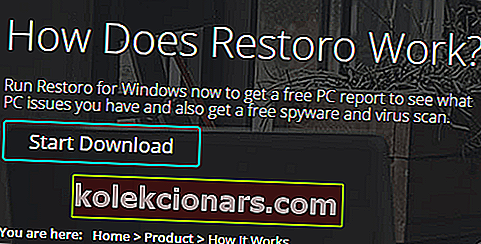
- Anna Restoron suorittaa täydellinen järjestelmän tarkistus
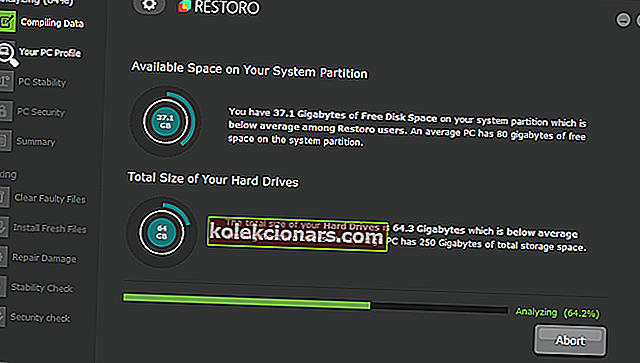
- Kun skannaus on valmis, paina Puhdista nyt
- Tällöin sinun on aktivoitava lisenssiavain
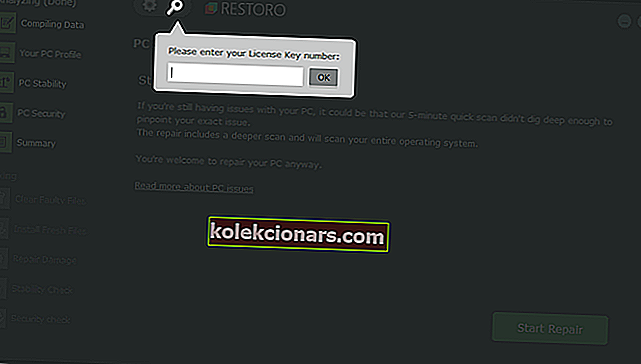
- Ennen korjausprosessin aloittamista Restoro luo järjestelmästäsi palautuspisteen, jos asiat menevät pieleen
- Tällöin sinun on aktivoitava lisenssiavain
- Restoro korjaa nyt DLL-ongelmasi.
Huomautus: Vaikka Restoron voi ladata ilmaiseksi, sen toiminnot ovat rajoitetut, kunnes aktivoit sen. Tässä tapauksessa, jos haluat hyödyntää suuren PC-korjaus- ja optimointityökalun täyttä hyötyä, sinun on ostettava täydellinen lisenssi.
- Lataa Restoro ilmaiseksi
2. Suorita SFC-skanneri
- Napsauta hiiren kakkospainikkeella Käynnistä-valikkopainiketta ja valitse Komentokehote (Järjestelmänvalvoja) .
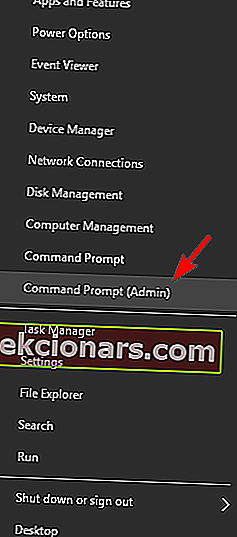
- Kirjoita seuraava komento ja paina Enter :
- sfc / scannow
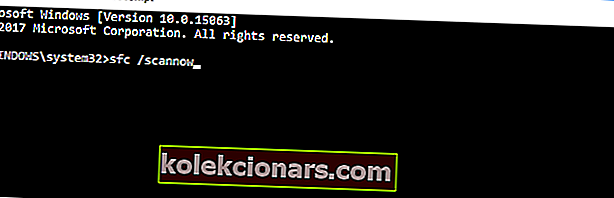
- Odota prosessin päättymistä (se voi viedä jonkin aikaa, koska se etsii koko järjestelmän virheiden varalta).
- Käynnistä tietokoneesi uudelleen.
- Tarkista, onko DLL vielä puuttuva.
SFC Scanner on Windowsin oma työkalu järjestelmään liittyvien ongelmien ratkaisemiseen. Tätä työkalua voidaan käyttää myös havaitsemaan tärkeät puuttuvat DLL-tiedostot tietokoneeltasi, joten yritämme sitä ensin puuttuvan DLL-ongelman ratkaisemiseksi.
Jos SFC-skanneri löysi puuttuvan DLL-tiedoston, voit mennä, mutta jos tästä työkalusta ei ollut apua, kokeile joitain alla luetelluista ratkaisuista. Jos sinulla on vaikeuksia käyttää komentokehotetta järjestelmänvalvojana, sinun on parasta tarkastella tätä opasta tarkemmin.
scannow-komento on pysähtynyt ennen kuin se on valmis? Meillä on helppo korjaus sinulle.
3. Suorita DISM
- Suorita järjestelmänvalvojan komentokehote (kuten yllä on esitetty).
- Kirjoita seuraava komento komentokehotteeseen ja paina Enter :
- DISM / Online / Cleanup-Image / RestoreHealth
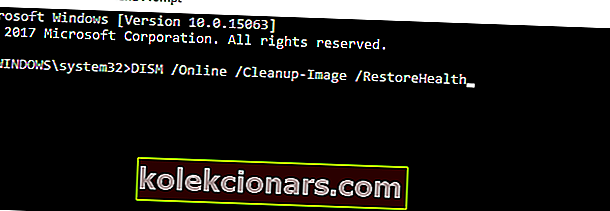
- Odota prosessin päättymistä.
- Käynnistä tietokoneesi uudelleen.
Tämä ratkaisu on samanlainen kuin ensimmäinen, koska DISM (Deployment Image & Servicing Management) -työkalua käytetään, kun SFC-skanneri ei pysty korjaamaan järjestelmätiedostoja, tapauksessamme etsi tarvittava DLL-tiedosto.
Jos SFC-skanneri ei ratkaissut ongelmaa, DISM: n pitäisi. Mutta vaikka tämä työkalu osoittautuu hyödyttömäksi DLL-ongelmallesi, joudut korjaamaan sen manuaalisesti.
DISM epäonnistuu Windows 10: ssä? Katso tämä pikaopas ja päästä eroon huolista.
4. Lataa DLL-tiedosto manuaalisesti
Joten, jos puuttuvalla DLL-tiedostolla ei ole muuta tapaa ratkaista ongelmaa, voit ladata sen manuaalisesti Internetistä. Mutta muista, että verkossa on paljon sivustoja, jotka tarjoavat ilmaisia DLL-tiedostoja, mutta vain harvat niistä ovat luotettavia.
Minun on myös mainittava, että jos voit käyttää kolmannen osapuolen ohjelmaa tai peliä puuttuvan DLL-tiedoston vuoksi, yritä asentaa ohjelma uudelleen, ja saatat myös asentaa DLL-tiedoston uudelleen.
Jos et halua ladata puuttuvia dll-tiedostoja verkosta, voit yrittää kopioida ne toisesta toimivasta tietokoneesta.
5. Asenna DirectX
Jos DLL-tiedostoja puuttuu tietokoneeltasi, voit ehkä korjata ongelman yksinkertaisesti asentamalla DirectX: n. Käyttäjien mukaan he yleensä saavat virheilmoituksen puuttuvista tiedostoista yrittäessään aloittaa tietyn videopelin.
Voit korjata ongelman vain asentamalla vaaditun DirectX-version ja ongelma on ratkaistava. Voit ladata tarvittavat tiedostot Microsoftin verkkosivustolta, mutta joskus pelisi levyllä on DirectX-asennustiedosto, jotta voit asentaa sen sieltä.
Jos saat virheilmoituksia yrittäessäsi suorittaa tiettyjä pelejä, sinun pitäisi pystyä korjaamaan ongelma asentamalla tarvittava DirectX. Jos haluat lisätietoja DirectX: n uusimmasta julkaisusta, tutustu tähän päivitettyyn artikkeliin.
Etkö voi asentaa DirectXiä Windows 10 -tietokoneellesi? Älä huoli, meillä on oikea ratkaisu sinulle!
6. Asenna Visual C ++ -jakelukelpoiset tiedostot uudelleen
Käyttäjien mukaan, jos DLL-tiedostoja puuttuu tietokoneeltasi, saatat pystyä korjaamaan ongelman yksinkertaisesti asentamalla Visual C ++ Redistributables uudelleen.
Monet sovellukset vaativat nämä tiedostot toimiakseen, joten sinun on ladattava ne Microsoftin verkkosivustolta. Kun olet asentanut tarvittavat uudelleenjakelutiedot, ongelma on ratkaistava.
Muista, että tietyt sovellukset vaativat toimiakseen uudelleenjakelukelpoisten tiedostojen vanhemman version, joten sinun on ehkä ladattava ja asennettava myös uudemmat versiot.
Harvat käyttäjät ilmoittivat korjaavansa ongelman yksinkertaisesti asentamalla uudelleenasennetun levyn aiemmin asennetun version uudelleen. Sen jälkeen asia ratkaistiin kokonaan.
7. Poista virustorjunta käytöstä tai poista se

Käyttäjien mukaan joskus virustentorjuntaohjelmisto voi häiritä Visual C ++ Redistributable -ohjelmia ja estää sinua asentamasta tarvittavia DLL-tiedostoja.
Voit korjata ongelman poistamalla virustentorjunnan käytöstä ja tarkistamalla, ratkaiseeko se ongelman. Jos virustorjunnan poistaminen käytöstä ei auta, sinun on ehkä poistettava se.
Paras tapa tehdä se on ladata erillinen poistotyökalu ja poistaa sen avulla kaikki virustorjuntaan liittyvät tiedostot.
Jos olet Norton-käyttäjä, meillä on oma opas, jolla voit poistaa virustorjunnan kokonaan. Lisäksi on olemassa vastaava McAfee-käyttäjille.
Kun olet poistanut virustentorjunnan, yritä asentaa Visual C ++ Redistributables. Monet käyttäjät ilmoittivat AVG: n ongelmista, mutta tämä ongelma voi ilmetä myös muiden virustentorjuntatyökalujen kanssa, joten muista poistaa tai poistaa se käytöstä.
Sinun ei tarvitse huolehtia haittaohjelmista poistettuasi virustentorjunnan. Windows Defender pystyy yhtä hyvin ja joissakin tapauksissa paremmin suojaamaan tietokonettasi uhilta. Lue tämä artikkeli saadaksesi lisätietoja.
Virustentorjunta ja palomuuri voivat estää tiettyjä sovelluksia. Katso lisätietoja tästä oppaasta.
8. Suorita päivitys paikan päällä
- Lataa Windows 10 ISO Microsoftin verkkosivustolta.
- Muista ladata uusin versio, joka vastaa järjestelmäarkkitehtuuriasi.
- Kaksoisnapsauta ISO-tiedostoa sen asentamiseksi.
- Uusi asema näkyy nyt tässä tietokoneessa , avaa se ja suorita setup.exe .
- Windows valmistelee nyt tarvittavat tiedostot.
- Sinua pyydetään lataamaan tärkeät päivitykset ennen päivityksen jatkamista.
- Päivitysten lataaminen ei ole pakollista, mutta se saattaa tehdä päivitysprosessista helpompaa.
- Valitse haluamasi vaihtoehto ja napsauta Seuraava .
- Windows lataa nyt tarvittavat päivitykset. Tämä voi kestää jonkin aikaa, joten ole kärsivällinen.
- Sinun pitäisi nyt nähdä Käyttöehdot-näyttö.
- Napsauta Hyväksy .
- Windows asentaa nyt ladatut päivitykset.
- Kun näet Valmis asennettavaksi -näytön, napsauta Muuta säilytettävää .
- Valitse Säilytä henkilökohtaiset tiedostot ja sovellukset ja napsauta Seuraava .
- Päivitysprosessi alkaa nyt.
- Tämä prosessi voi viedä hetken, joten älä keskeytä sitä.
Puuttuvat DLL-tiedostot voivat aiheuttaa monia ongelmia tietokoneellasi, ja käyttäjät ilmoittivat seuraavista ongelmista:
- Sysmenu dll -tiedosto puuttuu
- Monet käyttäjät kertoivat, että Sysmenu dll -tiedosto puuttui heidän tietokoneestaan.
- Tämä voi olla iso ongelma, mutta sinun pitäisi pystyä korjaamaan ongelma SFC- tai DISM-skannauksella.
- Msvcr100.dll-tiedostosta puuttuu virhe
- Tämä tiedosto liittyy yleensä Visual C ++ Redistributables -ohjelmaan, ja tarvittavien komponenttien asentamisen jälkeen ongelma on ratkaistava.
- T8extpex.dll-tiedosto puuttuu
- T8extpex.dll on toinen tiedosto, joka voi kadota, mutta sinun pitäisi pystyä palauttamaan se jollakin ratkaisuistamme.
- Hal.dll-tiedostot puuttuvat
- Toinen ongelmallinen tiedosto on Hal.dll. Jos tämä tiedosto puuttuu, et voi käyttää suosikkisovelluksiasi.
- DLL-tiedosto puuttuu iTunesista, SQL-kehittäjältä
- Monet käyttäjät ilmoittivat, että heidän suosikkisovellustensa DLL-tiedostot puuttuvat.
- Tämä on suhteellisen yleinen ongelma, ja voit korjata sen asentamalla ongelmallisen sovelluksen uudelleen.
- Kernel32.dll-tiedostot puuttuvat
- Useat käyttäjät ilmoittivat, että Kernel32.dll puuttuu heidän tietokoneestaan.
- Tämä on järjestelmätiedosto, mutta sinun pitäisi pystyä palauttamaan se korjaamalla Windows-asennus.
Jos DLL-tiedostoja puuttuu tietokoneeltasi, voit ehkä korjata ongelman suorittamalla päivityksen paikan päällä. Tällöin asennat Windows 10 uudelleen, mutta pidät kaikki tiedostot ja sovellukset.
Kun tietokoneesi on päivitetty, sinulla on uusi Windows 10 -asennus, mutta kaikki tiedostosi ja sovelluksesi pysyvät ennallaan. Jos paikallinen päivitys ei pysty ratkaisemaan ongelmaa, joudut ehkä joutumaan suorittamaan Windows 10: n nollauksen.
Olemme jo käsitelleet Windows 10: n tehdasasetusten palauttamista yhdessä aikaisemmista artikkeleistamme, joten tarkista siitä tarkat tiedot.
Siinä kaikki puuttuvat DLL-tiedostot Windows 10: ssä, toivottavasti tämä artikkeli auttoi sinua ratkaisemaan ongelman. Jos sinulla on kysyttävää tai ehdotuksia, kirjoita ne vain alla olevaan kommenttiosioon.
Toimittajan huomautus: Tämä viesti julkaistiin alun perin huhtikuussa 2019, ja sitä on päivitetty ja päivitetty huhtikuussa 2020 tuoreuden, tarkkuuden ja kattavuuden vuoksi.